Jak oczyścić swój kanał na Instagramie
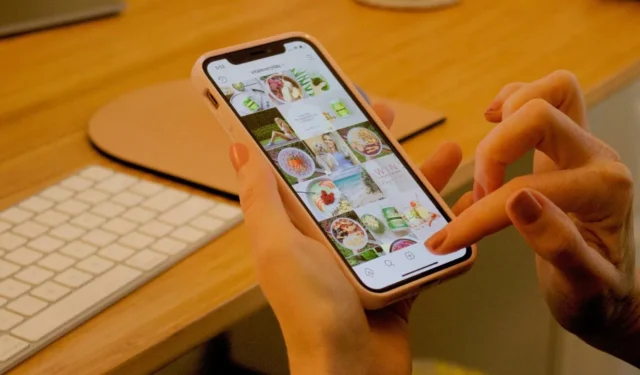
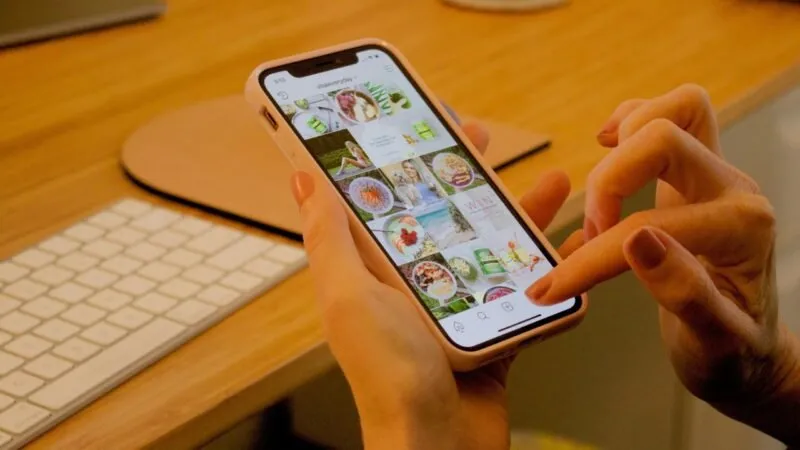
Instagram był kiedyś wypełniony zdjęciami z najdrobniejszych szczegółów życia ludzi, nałożonymi na nie dziwacznymi filtrami, dopóki nie postawiono na monetyzację. W tym samouczku pokazano, jak przejąć kontrolę i uporządkować swój kanał na Instagramie.
Wyczyść historię wyszukiwania
Algorytm Instagrama śledzi wszystko, co widzisz. Wie nawet, jak długo na coś patrzysz. Wszystko to jest próbą dostarczenia Ci rzeczy, które naprawdę lubisz, w celu zachęcenia Cię do interakcji z aplikacją przez dłuższy czas. Zatrzymaj się na poście o słodkim kocie i zgadnij co? Twój kanał jest zalewany treściami o kotach.
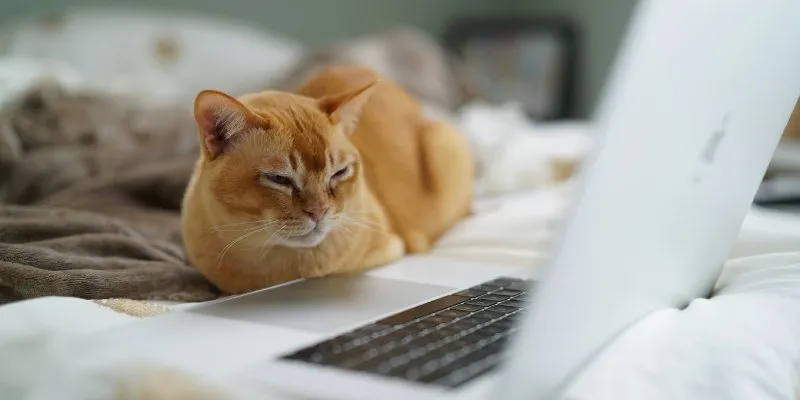
Instagram rejestruje każdą interakcję, jaką masz, i tworzy Twój profil, który zawiera Twoje polubienia i antypatie. Jednym ze sposobów, w jaki to robi, jest śledzenie historii wyszukiwania. Instagram zakłada, że jeśli ręcznie czegoś szukasz, prawdopodobnie to lubisz, więc poda Ci to, co uzna za podobne. Może to być problematyczne, jeśli zmienisz gust lub wykonasz jednorazowe wyszukiwanie. Na szczęście możesz wyczyścić historię wyszukiwania, aby zresetować przewidywania Instagrama.
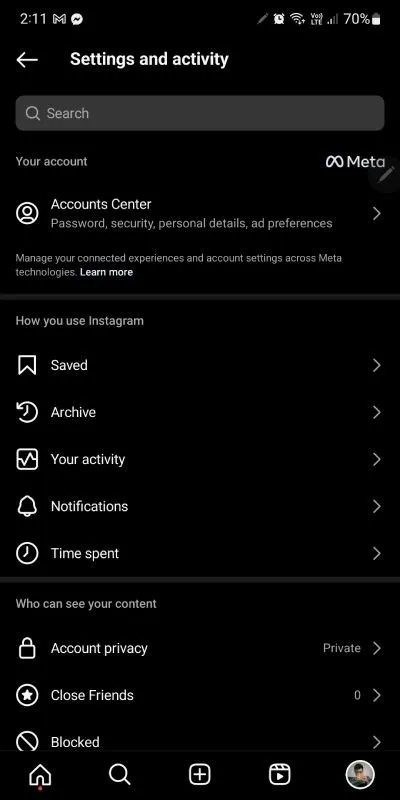
Na swoim koncie na Instagramie dotknij swojego zdjęcia profilowego w prawym dolnym rogu ekranu. Na stronie profilu kliknij trzy poziome linie w prawym górnym rogu. Przejdź do opcji Twoja aktywność -> Ostatnie wyszukiwania, aby przejść do strony historii wyszukiwania. Aby go usunąć, dotknij opcji Wyczyść wszystko u góry strony i potwierdź.
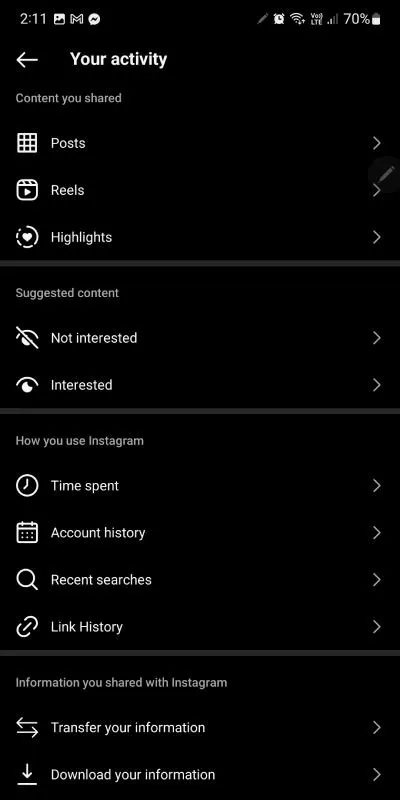
Oznacz posty jako „Niezainteresowane”
Instagram nie pokazuje tylko rodzaju treści, które oglądałeś w przeszłości. Aktywnie dostarcza Ci także treści, które według niego mogą Cię zainteresować. Często skutkuje to tym, że Instagram dostarcza Ci treści, które Cię nie obchodzą. Na szczęście możesz powiedzieć Instagramowi, że nie interesują Cię określone treści, dzięki czemu jego algorytm zapobiegnie wysyłaniu Ci podobnych treści w przyszłości.
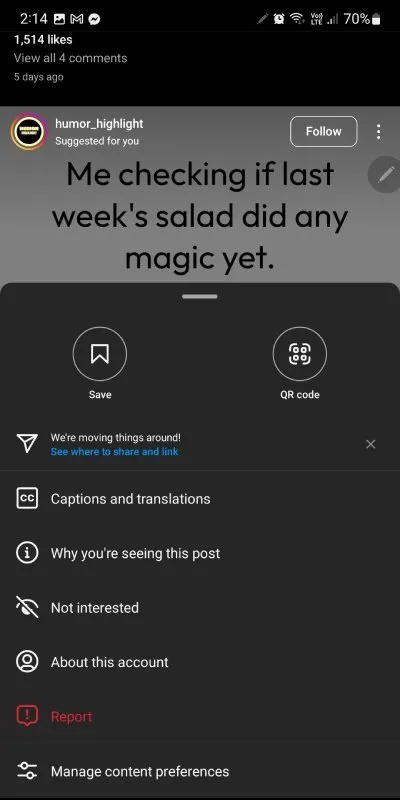
Przewijaj swój kanał, aż trafisz na sugerowany post – niestety nie zajmie to dużo czasu. Kliknij trzy kropki w prawym rogu posta, aby otworzyć menu kontekstowe u dołu ekranu. Stuknij w Nie interesuje mnie , a Instagram zablokuje wyświetlanie podobnych postów w Twoim kanale.
W przeciwieństwie do postów
Ustaliliśmy, że Instagram śledzi, jak długo oglądasz posty, co do milisekundy. Nic więc dziwnego, że algorytm wykrywa, gdy klikasz dwukrotnie post, aby go polubić.
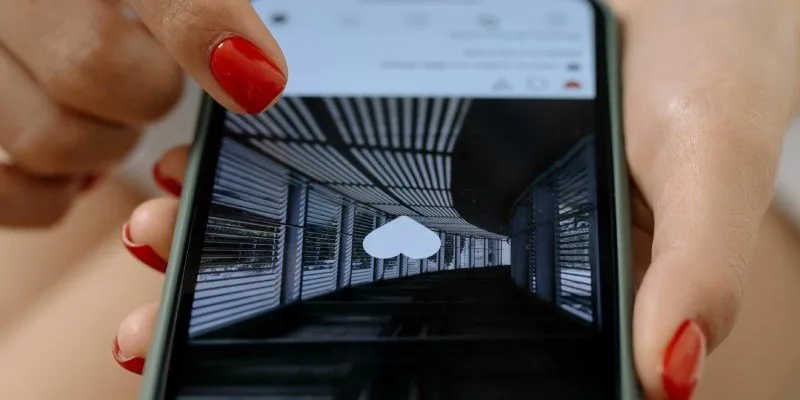
Bezmyślne przewijanie Instagrama jest pasywne, ale polubienie postu wymaga wysiłku (choć minimalnego). Dzięki temu Instagram będzie wiedział, że post przypadł Ci do gustu na tyle, że możesz z nim wejść w interakcję, a Instagram będzie dostarczał Ci podobne treści, aby utrzymać Twoje zaangażowanie. Oczywiście nasze gusta się zmieniają, więc posty, które podobały Ci się rok lub dwa lata temu, mogą nie odzwierciedlać Twojej obecnej wrażliwości. Na szczęście możesz ręcznie usuwać polubienia ze swoich postów.
Aby zacząć nie lubić postów, dotknij swojego zdjęcia profilowego w prawym dolnym rogu, a następnie kliknij ikonę z trzema liniami w prawym górnym rogu. W menu Ustawienia wybierz opcję Twoja aktywność . Na następnej stronie w obszarze Interakcje kliknij opcję Lubię , aby wyświetlić wszystkie posty, które podobały Ci się w przeszłości. Znajdź taki, który Twoim zdaniem nie zasługuje już na pochwałę, i dotknij ikony serca, aby go nie polubić. Będziesz wiedział, że to zadziałało, ponieważ ikona małego serca będzie po prostu pustym konturem, a nie żywą, jednolitą czerwienią. W razie potrzeby powtórz ten proces dla innych postów.
Przestań obserwować konta
Obserwowanie konta informuje władców na Instagramie, że chcesz zobaczyć treści tego konkretnego twórcy. Za kurtyną Instagram łączy to konto z innymi twórcami, którzy publikują podobne treści, zalewając Twój kanał sugerowanymi postami w nadziei, że któryś z nich przyciągnie Twoją uwagę. Jeśli widzisz treści, które nie są już istotne, przyjrzyj się kontom, które obserwujesz. Jeśli istnieją konta, które Cię już nie interesują, przestań je obserwować, a Instagram przestanie wyświetlać Ci podobne posty. Na szczęście jest to bardzo łatwe.
Kliknij ikonę swojego profilu w prawym dolnym rogu aplikacji. Stuknij opcję Obserwowanie po prawej stronie zdjęcia profilowego, aby wyświetlić konta, które obserwujesz. Znajdź konto, które chcesz przestać obserwować, i dotknij przycisku Obserwowanie obok jego nazwy, aby wyświetlić wyskakujące menu. Kliknij Przestań obserwować i gotowe.
Wycisz konta
Mogą zdarzyć się chwile, kiedy nie chcesz przestać obserwować danej osoby, ale nie chcesz też widzieć tego, co publikuje. Na szczęście możesz ją wyciszyć, aby nie widzieć już jej postów ani historii – dodatkową korzyścią jest to, że Instagram słusznie zakłada, że nie chcesz oglądać podobnych treści. Ignoruj żenujących ludzi, nie raniąc ich uczuć, i unikaj oglądania prowokujących postów od nieznajomych? To sytuacja typu win-win.
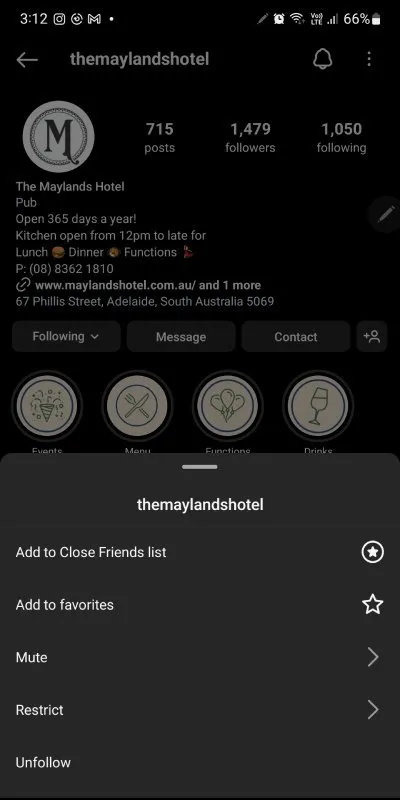
Istnieją dwa sposoby wyciszenia profilu. Najpierw znajdź użytkownika, od którego nie chcesz już widzieć postów, i dotknij jego nazwy użytkownika , co spowoduje przejście do strony jego profilu na Instagramie. Stuknij opcję Obserwowanie pod informacjami o profilu, a następnie stuknij opcję Wycisz . Będziesz mógł wyciszyć posty, historie lub jedno i drugie użytkownika. Włącz przełącznik, aby wyciszyć zawartość, której nie chcesz oglądać.
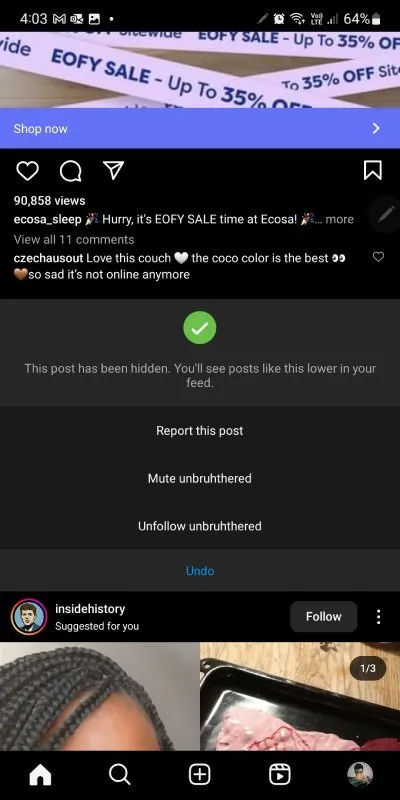
Drugi sposób wyciszenia treści pochodzi z kanału. Gdy zauważysz post na koncie, którego nie chcesz już widzieć, kliknij trzy kropki w prawym rogu posta. Stuknij opcję Ukryj w menu, stuknij opcję Wycisz [nazwa użytkownika] , a następnie stuknij opcję Wycisz posty lub Wycisz posty i historię .
Zmień ustawienie treści poufnych
Instagram może być dość pikantny. Podczas gdy Instagram ma surową politykę przeciwko nagości, istnieją posty, które przesuwają granice tego, co jest akceptowalne. Jeśli nie chcesz oglądać tego typu rzeczy lub chcesz oglądać ich więcej (nie oceniamy), zmień ustawienie treści wrażliwych na preferowaną ilość.
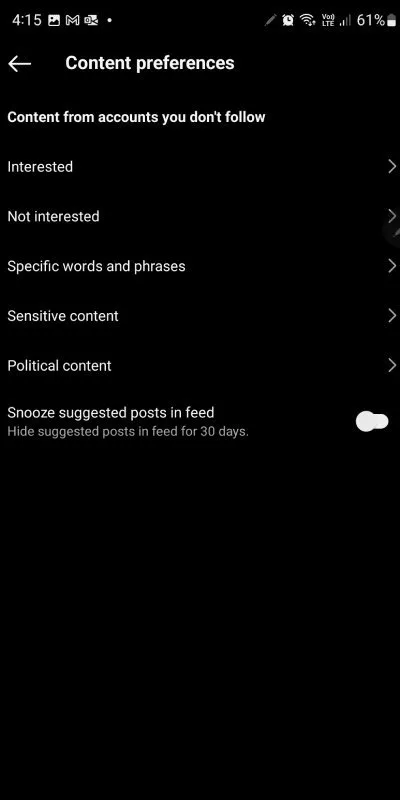
Stuknij swoje zdjęcie profilowe w prawym dolnym rogu, a następnie stuknij trzy nałożone na siebie linie w prawym górnym rogu. Przewiń w dół i dotknij Sugerowana treść pod nagłówkiem Co widzisz , a następnie dotknij Treść poufna .
Wybierz jedną z następujących opcji: Więcej , Standard lub Mniej . Chociaż Instagram nie opisuje szczegółowo, ile i jakiego rodzaju „wrażliwe” treści będziesz narażony przy danym wyborze, opcje te są dość oczywiste. Po dokonaniu wyboru po prostu się wycofaj.
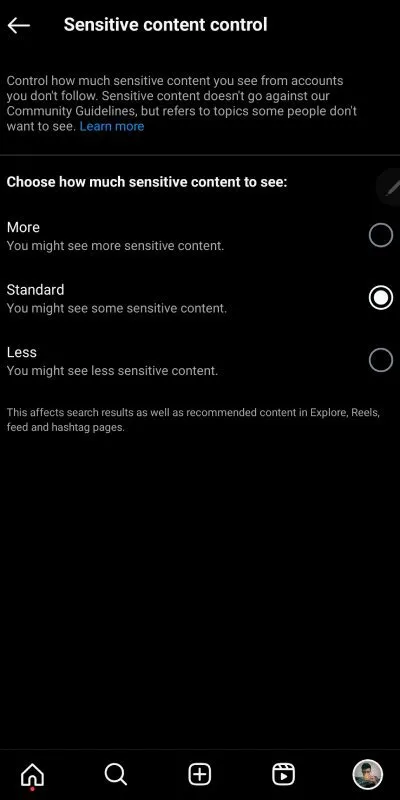
Zmień ustawienie treści politycznych
Bądźmy szczerzy: żyjemy w czasach dość podziałów. Niestety, media społecznościowe wydają się być punktem zerowym dla tego typu rzeczy. Jeśli chcesz po prostu oglądać zabawne memy i udostępniać zdjęcia znajomym, nie narażając się na czyjąś ideologię polityczną, powiedz Instagramowi, aby odsiewał tego typu rzeczy z Twojego kanału. Wykonaj kroki opisane w poprzednim kroku, ale zamiast stuknąć w Treści wrażliwe, stuknij w Treści polityczne i wybierz opcję, która najbardziej Ci odpowiada.
Nie da się tego obejść, Instagram będzie Cię szpiegował. Ale czasami się mylą.
Powyższe metody nie są niezawodnym sposobem na wyeliminowanie spamu na Instagramie, ale w dużym stopniu przyczyniają się do jego ponownego użycia. Pamiętaj tylko, aby od czasu do czasu wykonywać opisane powyżej kroki, aby mieć pewność, że Twój kanał nie zostanie zalany sugerowanymi postami i reklamami. Jeśli całkowicie zrezygnowałeś z Instagrama, ale nadal chcesz mieć miejsce do udostępniania swoich snapów, nie martw się. Istnieje wiele innych platform, które hostują zdjęcia tworzone przez użytkowników.
Źródło obrazu: Unsplash . Wszystkie zrzuty ekranu wykonał Ryan Lynch.



Dodaj komentarz